
Papan kekunci Google “Gboard” telah menjadi alternatif papan kekunci yang sangat berguna selama ini. Kami ingin menunjukkan kepada anda beberapa pintasan hebat yang boleh anda manfaatkan untuk memanfaatkan lebih banyak perisian.
Terdapat pelbagai jenis papan kekunci perisian untuk telefon pintar, dan hakikatnya ialah ini: kebanyakannya berguna. Gboard Google sendiri kebetulan merupakan salah satu alternatif yang sangat boleh digunakan untuk kedua-duanya Android dan iOS, dan selama bertahun-tahun syarikat yang berpangkalan di California itu terus mengemas kini aplikasi ini dan menggunakan aplikasi baharu ciri-ciri.
- Baca juga: Papan kekunci Android terbaik sepintas lalu
Dengan kemasukan ciri tambahan, risiko yang lebih tinggi yang anda mungkin terlepas daripada helah atau fungsi tertentu. Atau jika anda seperti saya dengan jari yang sangat pendek dan gemuk, maka anda pasti akan menghargai kelebihan yang ditawarkan oleh setiap petua dan jalan pintas. Beginilah cara saya telah membina himpunan pintasan Gboard yang berguna untuk anda dan saya yakin anda akan dapat mencari satu atau dua petua antaranya yang belum anda temui. Mari pergi!
Pintasan untuk watak istimewa
Anda boleh bertukar kepada nombor dan aksara khas dengan kekunci “?123”. Bunyinya cukup bagus, tetapi adakah anda tahu bahawa anda boleh menjadi lebih pantas jika anda menahan butang “?123” dan kemudian leret ke aksara yang diingini? Jika anda meleret ke tanda Euro, sebagai contoh, dan kekal di sana seketika, aksara khas lain yang terdapat di sana (dalam kes ini aksara untuk mata wang lain) juga akan dipaparkan. Jika anda melepaskannya selepas itu, papan kekunci akan kembali ke skrin aksara biasa secara automatik.
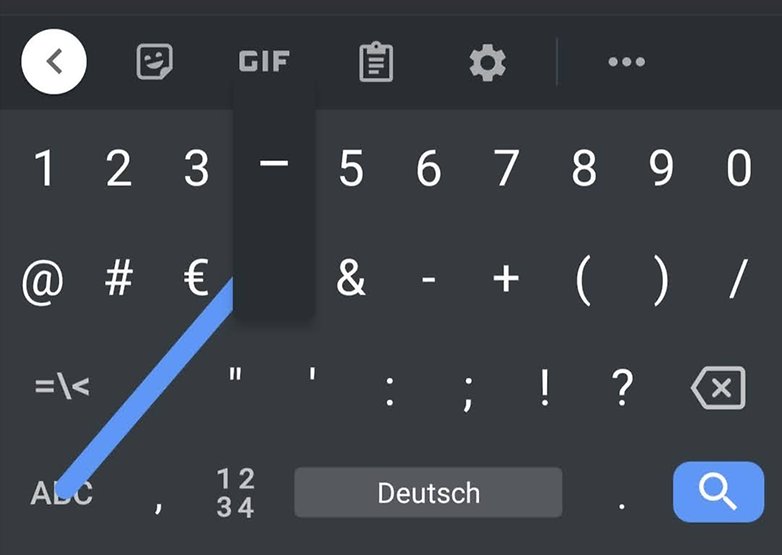
Leret untuk mengakses aksara khas / © NextPit
Kawalan kursor yang tepat
Saya menyebut jari saya yang terlalu besar. Ini boleh membuat saya gila apabila saya mendapati kesilapan dalam apa yang saya tulis dan ingin kembali ke tempat yang tepat melalui kursor. Jika anda mempunyai jari gemuk seperti saya, anda akan gembira mengetahui bahawa terdapat juga helah untuk mendaratkan kursor tepat di tempat yang anda perlukan.
Apa yang anda perlu lakukan ialah ketik bar ruang dan kemudian leret ke kiri atau kanan ke tempat yang anda mahu kursor berada. Ini membolehkan anda menavigasi ke lokasi yang dikehendaki dengan ketepatan pembedahan.
Tambah pintasan untuk frasa anda sendiri
Adakah anda mempunyai perkataan yang panjang dan rumit yang anda gunakan berulang kali, atau bahkan frasa keseluruhan yang terdiri daripada beberapa perkataan yang terus berulang? Kemudian terdapat helah yang akan membantu anda mengurangkan masa berharga daripada menaip biasa. Sebagai contoh, saya terlalu terperangkap dalam kumpulan Mod Depeche saya sehingga kami tidak melakukan apa-apa sepanjang hari selain membincangkan album dan lagu kumpulan itu berulang kali. Sudah tentu, akan ada lingo yang kerap muncul yang tidak akan digunakan dalam perbualan biasa.
Ini membantu saya boleh menyingkatkan tajuk lagu “Nikmati Senyap” di Gboard dengan hanya menaip menulis “ets”. Anda mungkin menggaru kepala anda bahawa seseorang akan mencipta singkatan untuk nama lagu, tetapi jika saya boleh menggunakan ciri ini 20 tahun yang lalu, saya mungkin boleh menggunakan enam bulan hidup saya dengan mudah untuk melakukan perkara lain yang lebih produktif.
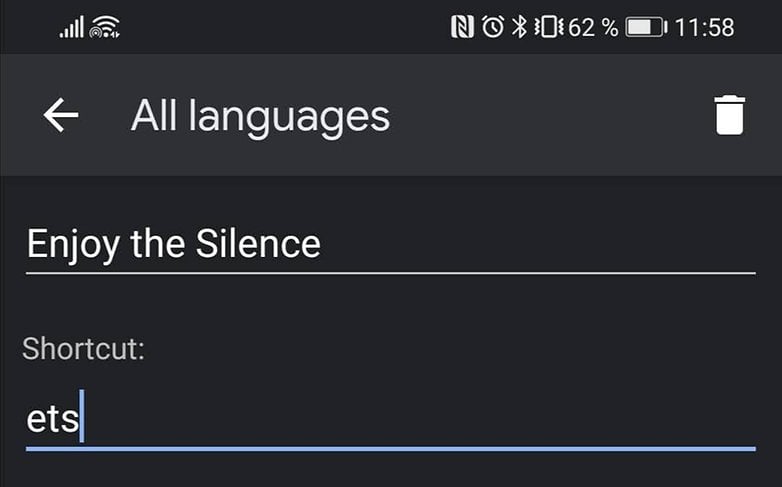
Anda boleh menyimpan pintasan anda sendiri dalam kamus / © NextPit
Untuk membuat pintasan anda sendiri untuk perkataan, rentetan atau frasa anda, anda perlu melancarkan kamus dalam tetapan Gboard terlebih dahulu. Ketik pada “Kamus saya”, pilih bahasa yang dikehendaki atau “Semua bahasa”, di mana anda boleh mulakan dengan mengetik pada tanda tambah di penjuru kanan sebelah atas. Mula-mula, anda masukkan perkataan atau perkataan yang dikehendaki, diikuti dengan singkatan yang disertakan.
Sudah tentu, anda harus memastikan bahawa anda tidak memilih singkatan yang anda akan sentiasa gunakan dalam konteks yang berbeza. Jadi “Nikmati” sebagai singkatan untuk “Nikmati Kesunyian” adalah tidak sesuai. Jika anda telah melakukan ini dan mengesahkannya, istilah pilihan anda akan tersedia pada masa hadapan sebaik sahaja anda memasukkan singkatan. Seperti yang anda lihat dalam gambar di bawah, apabila saya menaip “ets”, “Enjoy the Silence” muncul sebagai cadangan.
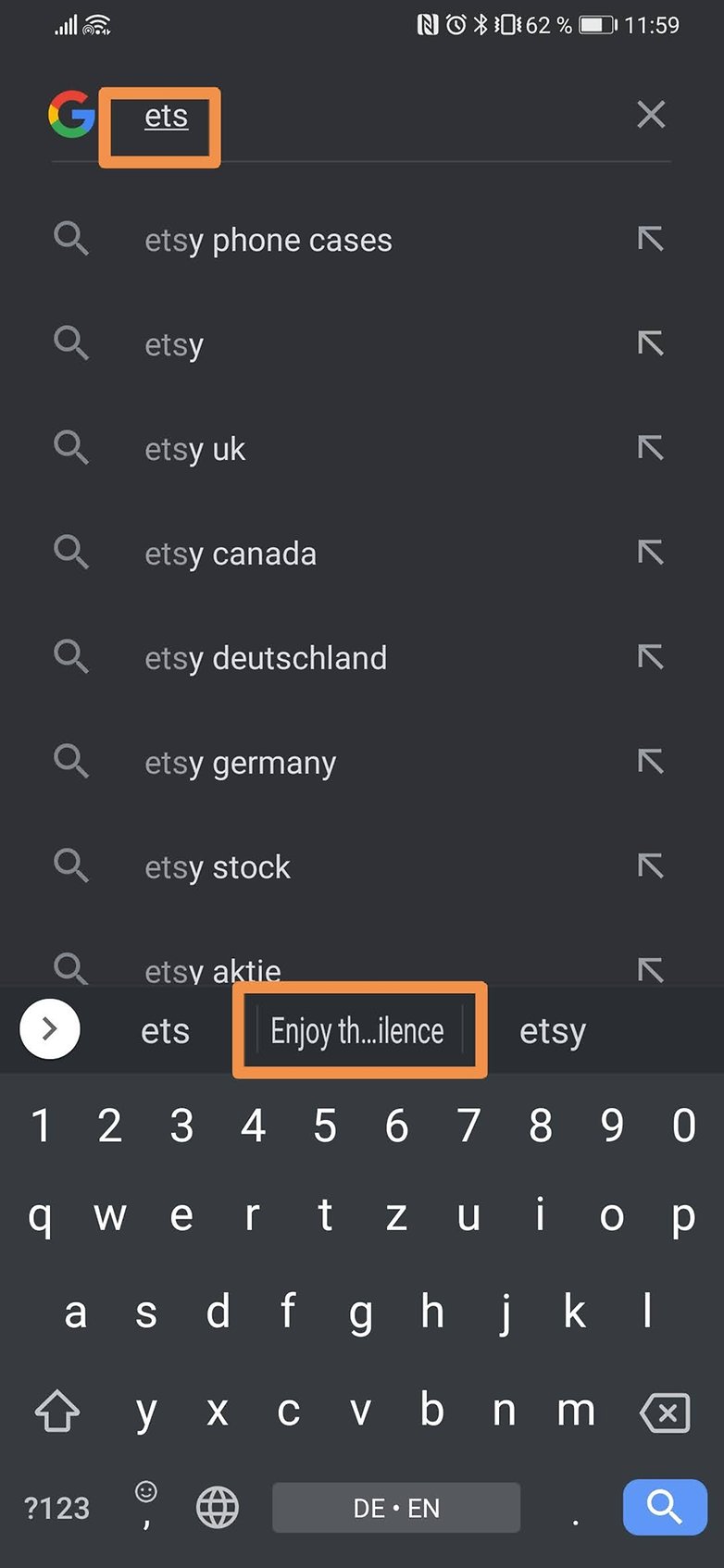
Fungsi yang sempurna untuk babi malas seperti saya / © NextPit
Pintasan Huruf Besar: Apabila anda perlu MENJERIT
Kadangkala, terutamanya di internet, anda perlu meninggikan suara anda dan anda menggunakan perkataan berhuruf besar – lebih kerap daripada tidak muncul dalam perkataan atau frasa yang kasar. Anda tidak akan pernah meneka papan kekunci perisian yang sebenarnya mempunyai pintasan untuk itu juga. Sebenarnya, sangat mudah untuk membuat versi huruf besar bagi perkataan yang ditaip jika, sebagai contoh, selepas menulis ayat, anda menyedari bahawa anda ingin MEMBUAT PRAKATA sesuatu perkataan.
Dalam kes itu, ketik dua kali pada perkataan yang ingin anda serlahkan. Ikuti itu dengan mengetik kekunci shift, iaitu anak panah ke atas di sebelah kiri. Dengan berbuat demikian, anda boleh bertukar-tukar antara huruf kecil, semua huruf besar dan huruf besar pada permulaan.
Bercakap tentang huruf besar: Anda mungkin sudah mengetahui petua ini, tetapi jika anda memerlukan huruf besar pada permulaan perkataan, letakkan jari anda pada kekunci Shift dan kemudian leret ke huruf yang anda mahu, yang kemudiannya akan dijadikan huruf besar sebelum bertukar secara automatik kepada huruf kecil.
Memadam berbilang perkataan sekaligus
Sebaik sahaja anda telah memasuki zon menaip anda, kadangkala anda mendapati bahawa anda telah membebel cukup lama sehingga keseluruhan cerita akhirnya menjadi terlalu banyak perkataan, memerlukan pengeditan dengan memadamkan beberapa ayat terakhir. Ini adalah peluang anda untuk menahan kekunci ruang belakang untuk masa yang lama – masa yang sangat lama, atau secara alternatif, ketik ruang belakang seratus kali berulang kali.
Kedua-dua cara tidak optimum. Perkara yang lebih bijak untuk dilakukan ialah meletakkan jari anda pada kekunci ruang belakang (yang di sebelah kanan “m”) dan hanya leret ke kiri. Dengan cara ini anda boleh terus memilih keseluruhan perkataan atau bahkan beberapa perkataan pilihan anda. Jika anda meleret ke kiri agak terlalu cepat dan berakhir dengan pemilihan perkataan yang lebih besar daripada jangkaan, cuma betulkan ini dengan meleret ke kanan sebelum mengeluarkan jari anda daripada paparan.
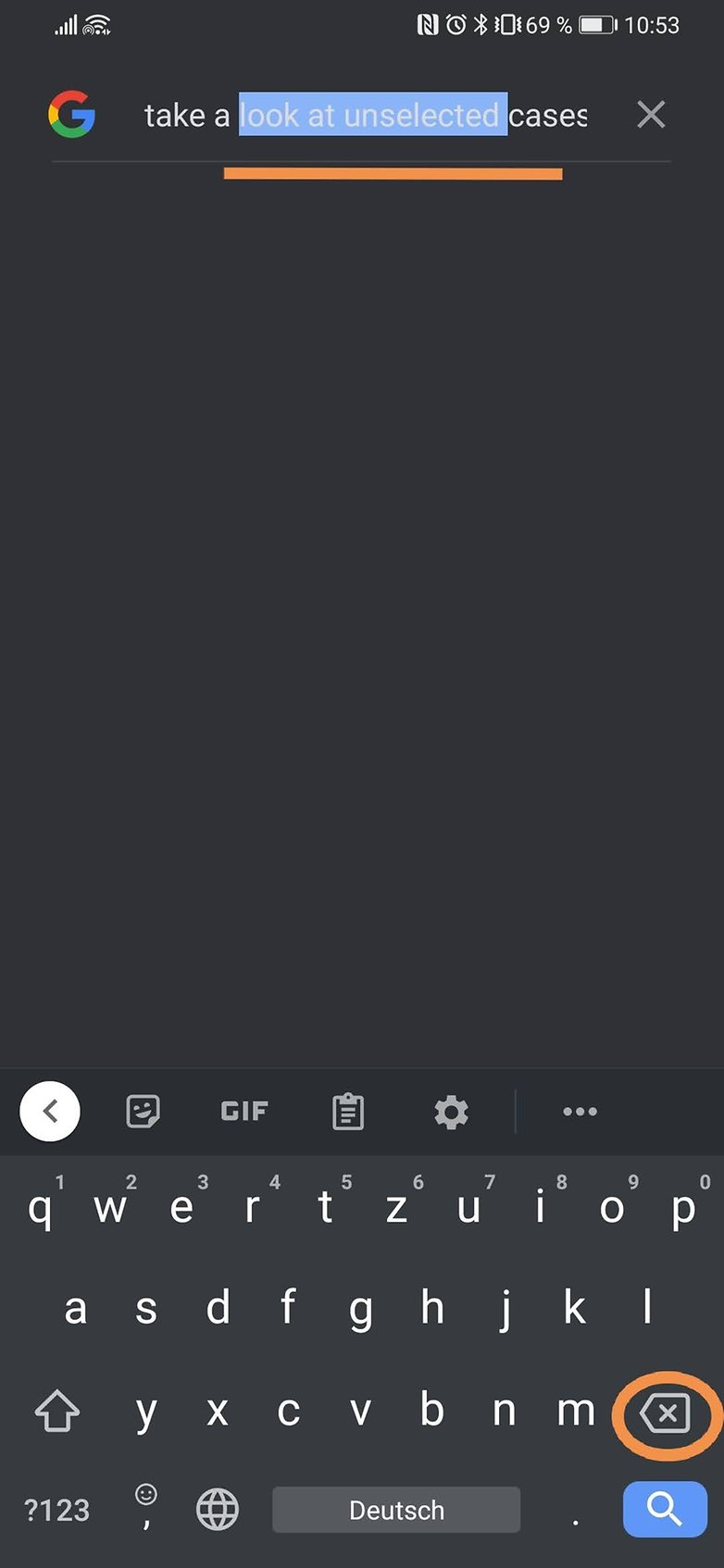
Ya, sudah tentu ayat yang akan dipadamkan dalam contoh ini ada kaitan dengan Mod Depeche / © NextPit
Jika ini tidak berfungsi untuk anda, kembali ke tetapan Gboard anda. Di bawah “Taipan Glide” anda akan menemui item “Dayakan Padam Gerak Isyarat”, yang mesti diaktifkan.
Tetapi apa yang kita lakukan jika kita tiba-tiba menyedari bahawa kita tidak sepatutnya memadamkannya? Lagipun, dengan kuasa yang besar datang tanggungjawab yang besar, jadi dengan kuasa untuk memadam apa-apa yang ditaip, terdapat jumlah tanggungjawab yang sesuai yang dilampirkan padanya juga. Tidak menjadi masalah, selagi anda belum meneruskan penulisan. Kerana jika anda baru sahaja memadamkan sesuatu, anda akan menemui bahagian yang dipadam tepat sebagai cadangan perkataan, dan dengan itu boleh memulihkan segala-galanya dengan satu sentuhan jari.
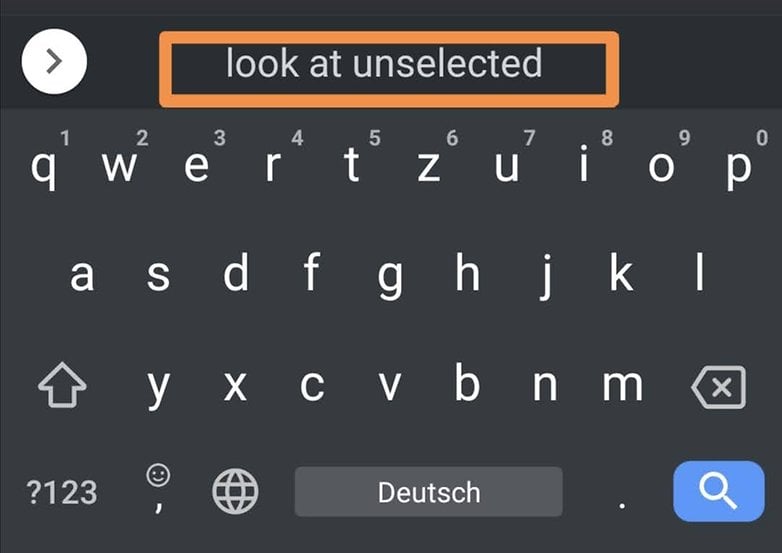
Seperti yang anda lihat, perkataan yang dipadam pertama kali dipaparkan sebagai cadangan / © NextPit
Hilangkan perkataan yang salah eja
Semasa kami membincangkan subjek memadam perkataan yang ditaip, berikut ialah petua pantas terutamanya bagi mereka yang suka meleret: Jika anda meleret ke atas huruf dan anda tidak mendapat hasil yang anda inginkan, hanya ketik pada kekunci ruang belakang dan keseluruhan perkataan kemudian akan hilang.
Penggunaan tanda baca yang lebih bijak
Dua ciri bagus boleh didapati dalam tetapan di bawah “Pembetulan teks”. Antara lain, anda akan melihat “Noktah dua ruang” di bahagian bawah. Mendayakan ini akan memasukkan noktah diikuti dengan ruang dengan mengetik dua kali pada bar ruang.
Juga di bawah “Pembetulan teks”, anda boleh mengaktifkan “Auto-ruang selepas tanda baca” yang menyisipkan ruang selepas tanda baca. Pada masa ini, fungsi ini hanya tersedia untuk bahasa Inggeris (AS).
Padamkan perkataan yang dicadangkan
Ia sebenarnya sangat berguna bahawa Gboard memberikan cadangan untuk perkataan yang difikirkannya anda mungkin mahu taip seterusnya. Tetapi kurang senang apabila ia mencadangkan perkataan yang anda tahu anda tidak akan pernah gunakan – contohnya, jika anda tersalah taip perkataan dan menyimpannya.
Anda juga boleh mengalih keluar perkataan ini daripada senarai cadangan, dan itu sangat mudah: Hanya ketik perkataan cadangan yang anda tidak perlukan dan anda boleh membuang istilah itu ke dalam tong maya.
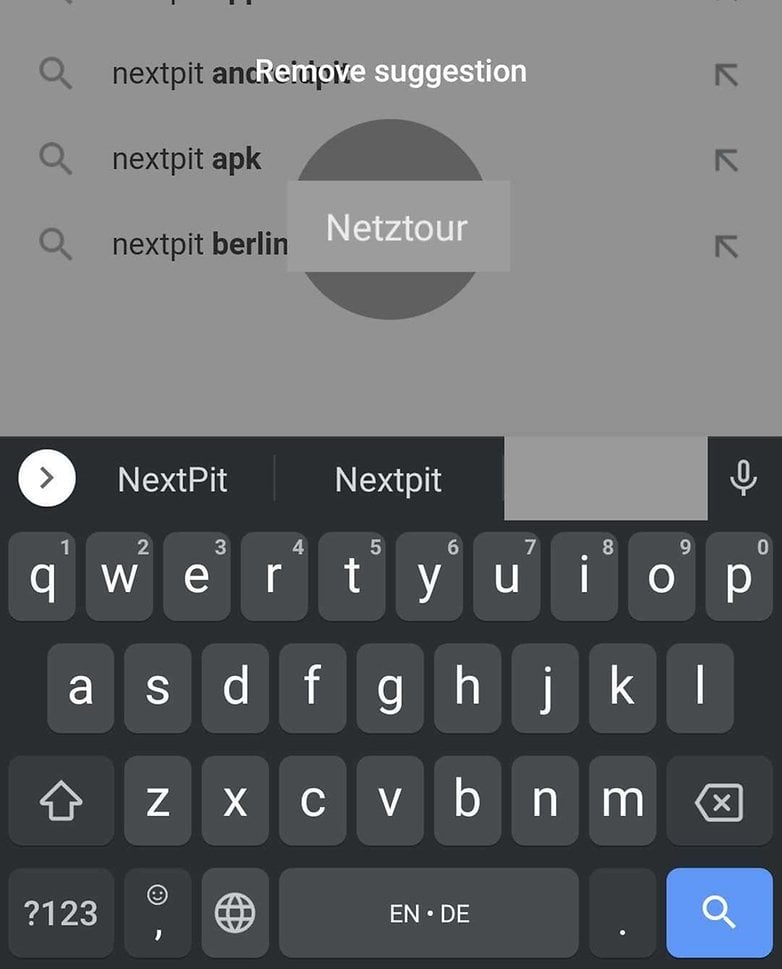
Membuangnya! / © NextPit
Tangan terlalu kecil? Beginilah cara anda mengalihkan papan kekunci
Saya tinggi. Agak tinggi. Begitu tinggi, sebenarnya, saya mungkin masih boleh mengendalikan TV saya dengan sebelah tangan jika saya terpaksa. Tetapi ramai pengguna terharu dengan paparan telefon pintar yang besar dan mengalami kesukaran menggunakan papan kekunci dengan hanya satu tangan. Dalam kes ini, anda boleh dok seluruh papan kekunci ke sebelah kanan atau kiri.
Pintasan untuk petua ini: Ketik pada koma dan tahannya. Beberapa ikon akan muncul, dan anda memilih ikon yang menyerupai tangan yang diletakkan pada segi empat sama.
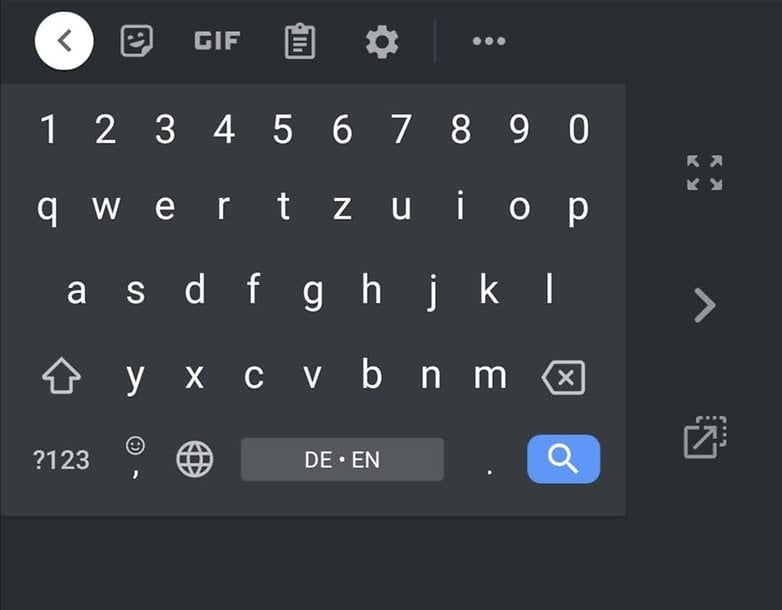
Dengan satu ketikan, papan kekunci meluncur ke kiri / © NextPit
Papan kekunci kemudian menjadi lebih kecil sedikit dan melabuhkan dirinya ke sebelah kiri. Di bahagian atas skrin, anda kini akan melihat tiga ikon. Sama ada gunakan yang paling atas untuk kembali ke saiz penuh, gunakan anak panah untuk melabuhkan papan kekunci ke kanan sebaliknya – seperti yang dilihat di bawah – atau ketik pada ikon paling rendah dan anda boleh menggerakkan papan kekunci dengan bebas dan juga menukar ketinggiannya mengikut keutamaan anda.
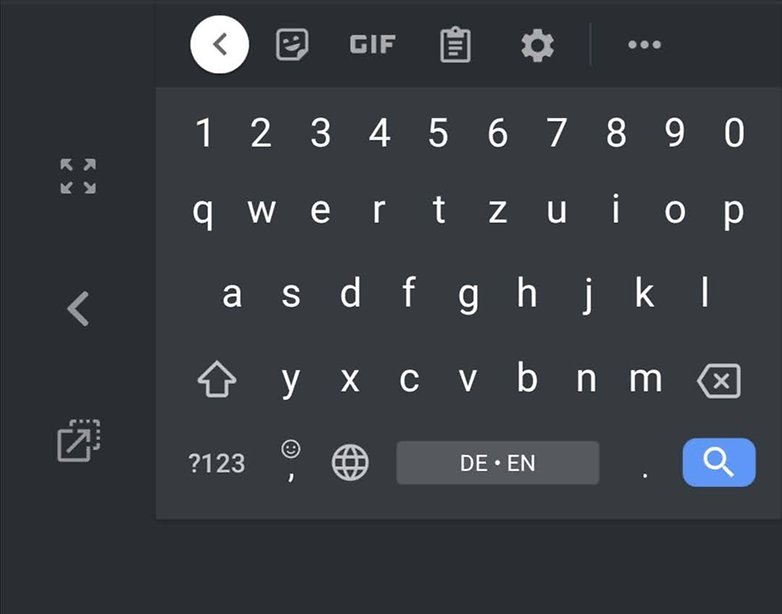
Bagaimana pula dengan meletakkannya di sebelah kanan? / © NextPit
Dan bagaimana pula dengan pecahan?
Pernahkah anda menghadapi masalah yang anda tidak tahu bagaimana untuk memaparkan pecahan menggunakan papan kekunci anda? Secara peribadi, saya tidak terlalu kerap menghadapi situasi sedemikian, tetapi sekiranya ini menjadi isu untuk anda, inilah petua. Anda sudah boleh membayangkan bahawa ini adalah proses yang sangat mudah dalam Gboard, jika tidak, kami tidak akan menyebutnya di sini. Hanya tahan mana-mana digit dan pecahan yang sepadan kelihatan seolah-olah dengan sihir. Sihir tulen, bukan?
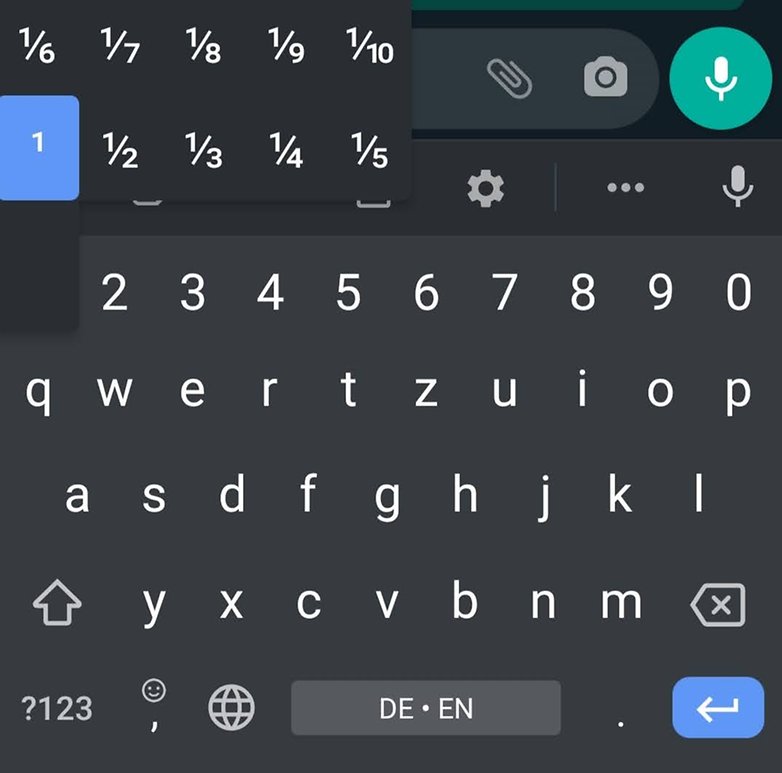
Anda juga boleh memaparkan pecahan – siapa sangka? / © NextPit
Kini kami telah mengumpulkan beberapa pintasan yang pastinya boleh mempermanis pengalaman menaip (atau meleret). Walau bagaimanapun, saya yakin bahawa ini bukan penamatnya dan seseorang masih boleh mengambil lebih banyak daripada Gboard. Sila beritahu kami dalam ulasan tentang helah yang boleh anda sumbangkan yang akan membuatkan kami terpikat – atau beritahu kami secara umum papan kekunci perisian yang anda gunakan.
Sumber:
Computerworld
